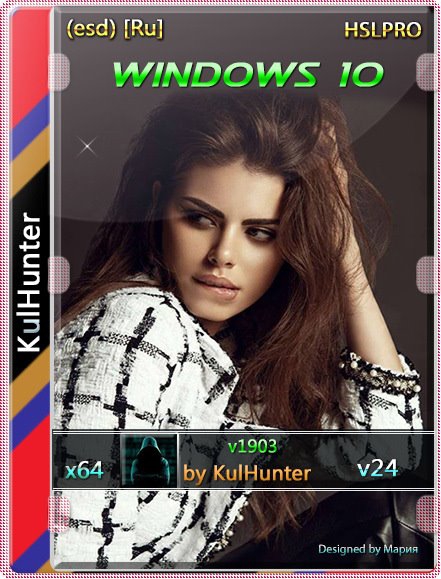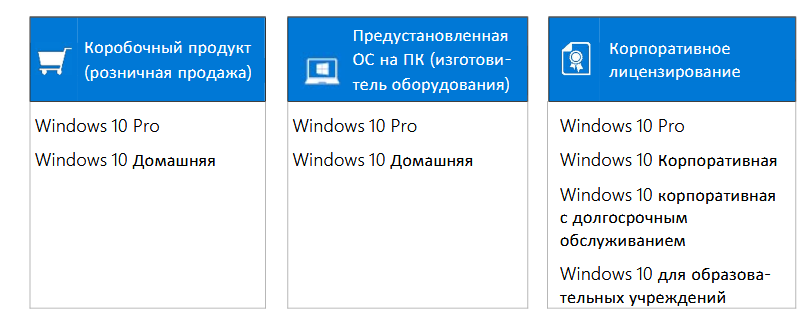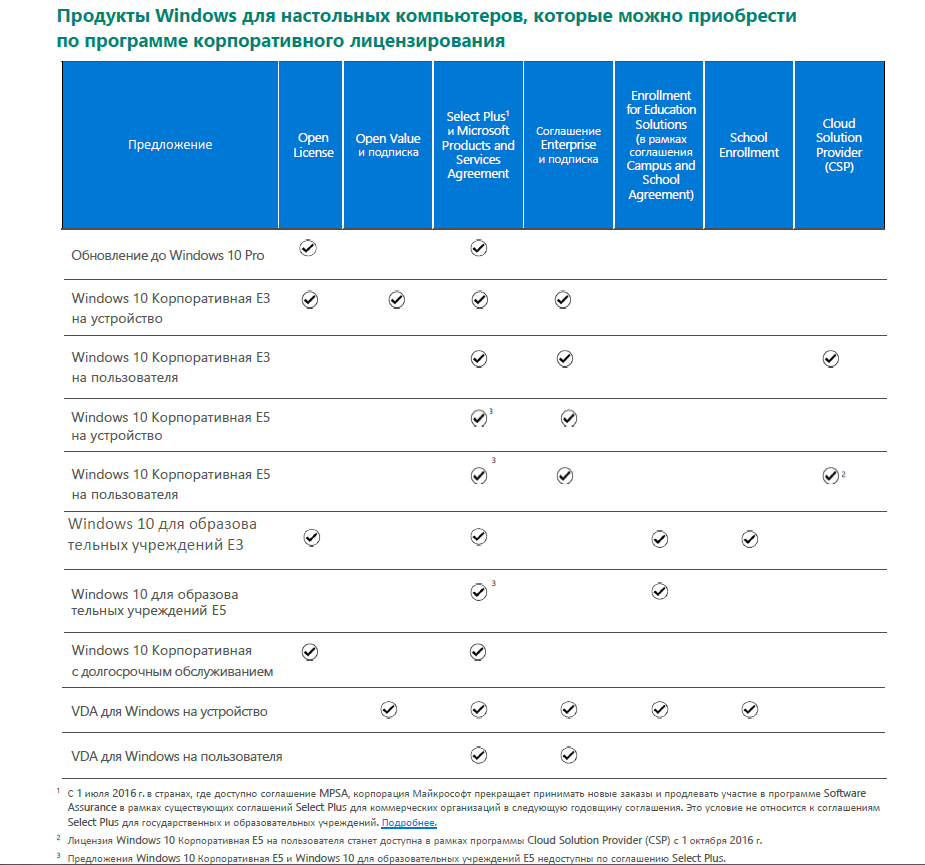windows 10 hsl что такое
реклама
А вот сравнить корпоративную Windows 10 LTSC и обычную Windows 10 Pro будет гораздо интереснее, ведь из LTSC «вырезано» очень много функций, UWP-приложения и отключены или не существуют целые группы служб. Но вы должны учесть, что на Windows 10 LTSC не смогут запуститься некоторые новые игры, список которых я привел в блоге «Игры все чаще требуют новую версию Windows 10 или почему Windows 10 LTSC не годится для игр».
Но не всем нужны новые игры, а чаще нужна стабильная и надежная ОС без «выкрутасов» я «самодеятельности», а 99.5% существующих игр прекрасно пойдут и на LTSC. Учесть стоит еще и то, что скачивание дистрибутива Windows 10 Pro с официального сайта крайне проста и удобна, а вот получение пробной версии Windows 10 LTSC, которая будет работать 90 дней, уже посложнее. Но если пользователь настолько продвинут, что знает аббревиатуру «LTSC» то, как правило, с ее скачиванием и установкой проблем не возникает.
реклама
Думаю, стоит ответить и критикам из комментариев, упрекавших меня в предвзятости к определенной ОС и неправильной методике тестирования.
реклама
Методика тестирования на слабой виртуальной машине с HDD накопителям, имитирующая недорогой ноутбук, призвана выявить разницу более наглядно и помочь в выборе ОС обладателям устаревших ПК и слабых ноутбуков. Если у вас процессор с шестью и более ядрами, 16-32 Гб ОЗУ и быстрый SSD, то разницу в скорости работы разных версий Windows вы увидите лишь в виде более быстрого отклика на ваши действия.
реклама
Не говоря уже о недорогих, таких как ASUS VivoBook A540BA-DM489.
Поэтому в этот раз мы опять используем виртуальную машину из блога про сравнения Pro и Home: с двумя ядрами, 4 Гб ОЗУ и 60 Гб накопителем, выделенным из обычного HDD. Но я решил расширить тестирование, используя комплексный тест PCMark 10, который имитирует повседневную работу на ПК: серфинг интернета и видеоконференции, обработку изображений и видео, редактирование электронных таблиц и офисных документов.
Давайте начнем с Windows 10 Pro и теста PCMark 10. Я использовал Futuremark PCMark 10 Basic Edition версии 2.1.2508, в котором нет некоторых функций, но они нам и не понадобятся. Проблема с запуском теста на скриншоте вызвана недостаточными графическими мощностями виртуальной машины.
Windows 10 Pro набрал 3384 балла Productivity, а вот и развернутый результат:
Посмотрим, сколько набирает Windows 10 LTSC. 3930 балла Productivity, что на 16% больше, чем Windows 10 Pro! Я посмотрел немало блогов про сравнение версий Windows 10 и это самая большая разница в тестах, которую я видел.
Развернутая оценка показывает преимущество во всех тестах, иногда почти двукратное, и никакого «чуда» здесь нет, что я покажу далее.
Скриншоты Windows 10 Pro взяты из прошлого блога, так как система не менялась.
А вот Windows 10 LTSC использует всего 1 Гб ОЗУ! Напомню, что я ничего не делал с системами, никаких настроек, все по умолчанию.
Windows 10 Pro постоянно «дергает» процессор фоновыми приложениями даже спустя почти 4 минуты после загрузки. Запущено 130 процессов.
У Windows 10 LTSC всплесков загрузки процессора гораздо меньше, хотя прошло меньше минуты после загрузки ОС, запущено всего 92 процесса.
Windows 10 Pro занимает на диске 18.2 Гб с файлами подкачки и гибернации, а загружается до «Рабочего стола» примерно за 19 секунд.
Windows 10 LTSC занимает всего 11.4 Гб, загружается за те же 19 секунд.
Пишите, что вы думаете по поводу Windows 10 LTSC и о том, в каком направлении движется развитие Windows 10 Pro?
5 причин, по которым я окончательно перешел с Windows 10 LTSB\LTSC на Windows 10 Pro
реклама
И даже встречались посты, где автор призывал к использованию версии Windows 10 Home, аргументируя это тем, что это самая минималистская версия, где вырезано все, что можно. И надо сказать, в этом есть доля здравого смысла.
реклама
Но у игрового ПК есть важные требования к Windows, в которых LTSB оказывается в пролете. И это будет первой причиной, по которой я отказался от использования корпоративных версий Windows 10.
Большинство игр прекрасно идет и на LTSB и LTSC, но иногда выходит новинка, не поиграть в которую никак нельзя. И как назло, моя версия Windows 10 слишком старая для нее. На этот раз такой игрой оказалась Horizon Zero Dawn. У меня игра просто вылетала с критической ошибкой. В версии игры 1.03, которая вот-вот вышла, разработчики добавили проверку на версию Windows 10, которая должна быть не менее 1809.
реклама
реклама
Поддержка новых версий процессоров не менее важна и появляется в актуальных версиях Windows 10. У версии LTSB, к примеру, в профилях энергопотребления не появляется профиль AMD Ryzen Balanced.
Про эти мелочи разработчики могут уже даже не упоминать, потому, что последняя версия Windows 10 стала стандартом для нового железа.
Windows 10 1903 в планировщик Windows внесли изменения, дающие прирост производительности процессорам AMD Ryzen в некоторых бенчмарках, в LTSC это появилось лишь спустя полтора года после выхода Windows 10 1903.
Развитие Windows 10 не стоит на месте и сейчас это уже совсем другая система, чем которая была в 2015 году. Постоянно добавляются новые функции и приятные мелочи, улучшающие работу и досуг за ПК.
После того, как попользуешься Pro версией Windows 10, на LTSB и LTSC начинает не хватать элементарных вещей, таких как, например, таймеры и будильники. Замещать отсутствующий функционал сторонними решениями можно, но пока найдешь тот же удобный будильник и таймер, приходится перелопатить кучу подозрительного и устаревшего софта.
Защитник Windows или Microsoft Defender не стоял на месте все эти пять лет и постепенно превратился в довольно качественный антивирус, который сделал ненужными сторонние продукты, особенно бесплатные.
Преимущества встроенного антивируса в том, что он не показывает вам рекламу, не ставит в систему корневые сертификаты и драйвера и не шпионит за вами.
При этом у LTSB версии функционал Microsoft Defender остался на уровне Windows 7 и не имеет защиты папок или защиты от шифровальщиков. Обновления актуальных антивирусных баз он, конечно, получает, но степень защиты в целом гораздо ниже.
LTSB и LTSC остаются версиями Windows 10 с многими ее недостатками. Особенно неприятно то, что багов не меньше, чем у обычных, Pro версий. Я сталкивался с несколькими багами, которые исправить мне не удалось. До Windows 7 по стабильности и надежности этим версиям все равно очень далеко.
Выводы
Вот таков был мой опыт с LTSB и LTSC версиями Windows 10, после которого я решил окончательно перейти на Pro версию. Тем более, что недостатки Pro версии, в частности, в плане контроля обновлений, можно легко компенсировать простейшими средствами, о чем я недавно писал в блоге про обновления Windows 10.
Примечание
При написании блога использовались пробные, 90-дневные версии LTSB и LTSC.
Пишите в комментарии, какой версией Windows пользуетесь вы и довольны ли вы ей?
Windows 10 HSL/Pro 1903
Быстрый и удобный!
Быстрый и удобный!
Быстрый и удобный!



После установки вы получите на своем компьютере работоспособную стабильную операционную систему одной из выбранных редакций (W10 HSL by kuloymin X64, W10 Pro by kuloymin X64, W10 KentHSL by kuloymin X64 или W10 KentPro by kuloymin X64) с некоторыми изменениями по сравнению с оригинальным образом (смотреть ниже).
Windows Registry Editor Version 5.00
;переключение клавиатуры через правый Shift + правый Alt
[HKEY_LOCAL_MACHINE\SYSTEM\CurrentControlSet\Control\Keyboard Layout]
«Scancode Map»=hex:00,00,00,00,00,00,00,00,02,00,00,00,38,00,38,e0,00,00,00,00
;отключение некоторых визуальных эффектов:
[HKEY_CURRENT_USER\SOFTWARE\Microsoft\Windows\CurrentVersion\Explorer\VisualEffects\AnimateMinMax]
«DefaultApplied»=dword:00000001
«DefaultValue»=dword:00000000
;курсор мыши, на кнопке по-умолчанию
[HKEY_CURRENT_USER\Control Panel\Mouse]
«SnapToDefaultButton»=»1»
;убрать рекомендуемые приложения в меню пуск Windows 10
[HKEY_LOCAL_MACHINE\SOFTWARE\Policies\Microsoft\Windows\Cloud Content]
«DisableWindowsConsumerFeatures»=dword:00000001
;отключить Центр уведомлений Windows 10
[HKEY_CURRENT_USER\Software\Policies\Microsoft\Windows\Explorer]
«DisableNotificationCenter»=dword:00000001
;отображать все значки в области уведомлений
[HKEY_CURRENT_USER\Software\Microsoft\Windows\CurrentVersion\Explorer]
«EnableAutoTray»=dword:00000000
;отключить автоматическое обновление APPX приложений в Microsoft Store
[HKEY_LOCAL_MACHINE\SOFTWARE\Policies\Microsoft\WindowsStore]
«AutoDownload»=dword:00000002
;отключить «зарезервированное хранилище» в Windows 10
[HKEY_LOCAL_MACHINE\SOFTWARE\Microsoft\Windows\CurrentVersion\ReserveManager]
«ShippedWithReserves»=dword:00000000
set x86=»%SYSTEMROOT%\System32\OneDriveSetup.exe»
set x64=»%SYSTEMROOT%\SysWOW64\OneDriveSetup.exe»
echo Removing OneDrive leftovers.
echo.
rd «%USERPROFILE%\OneDrive» /Q /S > NUL 2>&1
rd «C:\OneDriveTemp» /Q /S > NUL 2>&1
rd «%LOCALAPPDATA%\Microsoft\OneDrive» /Q /S > NUL 2>&1
rd «%PROGRAMDATA%\Microsoft OneDrive» /Q /S > NUL 2>&1
echo Removeing OneDrive from the Explorer Side Panel.
echo.
REG DELETE «HKEY_CLASSES_ROOT\CLSID\<018D5C66-4533-4307-9B53-224DE2ED1FE6>» /f > NUL 2>&1
REG DELETE «HKEY_CLASSES_ROOT\Wow6432Node\CLSID\<018D5C66-4533-4307-9B53-224DE2ED1FE6>» /f > NUL 2>&1
Введите команды в CMD или Powershell, а затем перезагрузите ПК:
reg add «HKEY_LOCAL_MACHINE\SYSTEM\CurrentControlSet\Control\Session Manager\Memory Management» /v FeatureSettingsOverride /t REG_DWORD /d 3 /f
reg add «HKEY_LOCAL_MACHINE\SYSTEM\CurrentControlSet\Control\Session Manager\Memory Management» /v FeatureSettingsOverrideMask /t REG_DWORD /d 3 /f
Информация о выпуске Windows 10
Обновления компонентов для Windows 10 выпускаются дважды в течение года (в марте и сентябре) в канале Semi-Annual Channel. Они будут получать ежемесячные обновления качества в течение 18 или 30 месяцев с момента выпуска, в зависимости от политики жизненного цикла.
Развертывание каждого выпуска, предоставляемого в рамках канала Semi-Annual Channel, рекомендуется начинать незамедлительно в виде принудительного развертывания на устройствах, выбранных для раннего внедрения, и перейти на полное развертывание по своему усмотрению. Это позволит вам как можно быстрее получить доступ к новым компонентам, возможностям и встроенным средствам безопасности.
Сведения о сроках обслуживания см. в разделе Вопросы и ответы о жизненном цикле Windows.
Эта страница была изменена, чтобы улучшить внешний вид таблиц для различных разрешений экрана. Предоставленные сведения не изменились.
Текущие версии Windows 10 по вариантам обслуживания
(Все даты указаны в формате ISO 8601: ГГГГ-ММ-ДД)
Полугодовой канал
| Версия | Вариант обслуживания | Дата доступности | Дата последнего изменения | Latest OS build | Окончание обслуживания: Домашняя, Pro, Pro для образовательных учреждений и Pro для рабочих станций | Окончание поддержки: Корпоративная, для образовательных учреждений и IoT Корпоративная |
|---|---|---|---|---|---|---|
| 21H1 | Полугодовой канал | 2021-05-18 | 2021-11-09 | 19043.1348 | 2022-12-13 | 2022-12-13 |
| 20H2 | Полугодовой канал | 2020-10-20 | 2021-11-09 | 19042.1348 | 2022-05-10 | 2023-05-09 |
| 2004 | Полугодовой канал | 2020-05-27 | 2021-11-09 | 19041.1348 | 2021-12-14 | 2021-12-14 |
| 1909 | Полугодовой канал | 2019-11-12 | 2021-11-09 | 18363.1916 | Окончание поддержки | 2022-05-10 |
Выпуски Корпоративная и IoT Корпоративная LTSB/LTSC
| Версия | Вариант обслуживания | Дата доступности | Дата последнего изменения | Latest OS build | Дата окончания основной фазы поддержки | Дата окончания расширенной поддержки |
|---|---|---|---|---|---|---|
| 1809 | Канал долгосрочного обслуживания (LTSC) | 2018-11-13 | 2021-11-09 | 17763.2300 | 2024-01-09 | 2029-01-09 |
| 1607 | Ветвь долгосрочного обслуживания (LTSB) | 2016-08-02 | 2021-11-09 | 14393.4770 | Окончание поддержки | 2026-10-13 |
| 1507 (RTM) | Ветвь долгосрочного обслуживания (LTSB) | 2015-07-29 | 2021-11-09 | 10240.19119 | Окончание поддержки | 2025-10-14 |
История выпусков Windows 10
Узнайте больше о содержании обновлений Windows 10 в разделе История обновлений Windows 10.
Version 21H1 (OS build 19043)
Для обновления устройств под управлением Windows 10 версии 2004 или 20H2 до Windows 10 версии 21H1 можно ускорить процесс обновления с помощью пакета включения.
| Вариант обслуживания | Дата доступности | OS build | Статья базы знаний |
|---|---|---|---|
| Полугодовой канал | 2021-11-09 | 19043.1348 | KB5007186 |
| Полугодовой канал | 2021-10-26 | 19043.1320 | KB5006738 |
| Полугодовой канал | 2021-10-12 | 19043.1288 | KB5006670 |
| Полугодовой канал | 2021-09-30 | 19043.1266 | KB5005611 |
| Полугодовой канал | 2021-09-14 | 19043.1237 | KB5005565 |
| Полугодовой канал | 2021-09-01 | 19043.1202 | KB5005101 |
| Полугодовой канал | 2021-08-10 | 19043.1165 | KB5005033 |
| Полугодовой канал | 2021-07-29 | 19043.1151 | KB5004296 |
| Полугодовой канал | 2021-07-13 | 19043.1110 | KB5004237 |
| Полугодовой канал | 2021-07-06 | 19043.1083 | KB5004945 |
| Полугодовой канал | 2021-06-29 | 19043.1082 | KB5004760 |
| Полугодовой канал | 2021-06-21 | 19043.1081 | KB5003690 |
| Полугодовой канал | 2021-06-11 | 19043.1055 | KB5004476 |
| Полугодовой канал | 2021-06-08 | 19043.1052 | KB5003637 |
| Полугодовой канал | 2021-05-25 | 19043.1023 | KB5003214 |
| Полугодовой канал | 2021-05-18 | 19043.985 | KB5003173 |
Version 20H2 (OS build 19042)
Чтобы обновить устройства с Windows 10 версии 2004 до Windows 10 версии 20H2, можно использовать пакет пакета Enablement для ускорения процесса. Дополнительные сведения см. в статье KB4562830
| Вариант обслуживания | Дата доступности | OS build | Статья базы знаний |
|---|---|---|---|
| Полугодовой канал | 2021-11-09 | 19042.1348 | KB5007186 |
| Полугодовой канал | 2021-10-26 | 19042.1320 | KB5006738 |
| Полугодовой канал | 2021-10-12 | 19042.1288 | KB5006670 |
| Полугодовой канал | 2021-09-30 | 19042.1266 | KB5005611 |
| Полугодовой канал | 2021-09-14 | 19042.1237 | KB5005565 |
| Полугодовой канал | 2021-09-01 | 19042.1202 | KB5005101 |
| Полугодовой канал | 2021-08-10 | 19042.1165 | KB5005033 |
| Полугодовой канал | 2021-07-29 | 19042.1151 | KB5004296 |
| Полугодовой канал | 2021-07-13 | 19042.1110 | KB5004237 |
| Полугодовой канал | 2021-07-06 | 19042.1083 | KB5004945 |
| Полугодовой канал | 2021-06-29 | 19042.1082 | KB5004760 |
| Полугодовой канал | 2021-06-21 | 19042.1081 | KB5003690 |
| Полугодовой канал | 2021-06-11 | 19042.1055 | KB5004476 |
| Полугодовой канал | 2021-06-08 | 19042.1052 | KB5003637 |
| Полугодовой канал | 2021-05-25 | 19042.1023 | KB5003214 |
| Полугодовой канал | 2021-05-11 | 19042.985 | KB5003173 |
| Полугодовой канал | 2021-04-28 | 19042.964 | KB5001391 |
| Полугодовой канал | 2021-04-13 | 19042.928 | KB5001330 |
| Полугодовой канал | 2021-03-29 | 19042.906 | KB5000842 |
| Полугодовой канал | 2021-03-18 | 19042.870 | KB5001649 |
| Полугодовой канал | 2021-03-15 | 19042.868 | KB5001567 |
| Полугодовой канал | 2021-03-09 | 19042.867 | KB5000802 |
| Полугодовой канал | 2021-02-24 | 19042.844 | KB4601382 |
| Полугодовой канал | 2021-02-09 | 19042.804 | KB4601319 |
| Полугодовой канал | 2021-02-02 | 19042.789 | KB4598291 |
| Полугодовой канал | 2021-01-12 | 19042.746 | KB4598242 |
| Полугодовой канал | 2020-12-08 | 19042.685 | KB4592438 |
| Полугодовой канал | 2020-11-30 | 19042.662 | KB4586853 |
| Полугодовой канал | 2020-11-19 | 19042.631 | KB4594440 |
| Полугодовой канал | 2020-11-10 | 19042.630 | KB4586781 |
| Полугодовой канал | 2020-10-29 | 19042.610 | KB4580364 |
| Полугодовой канал | 2020-10-20 | 19042.572 |
Version 2004 (OS build 19041)
| Вариант обслуживания | Дата доступности | OS build | Статья базы знаний |
|---|---|---|---|
| Полугодовой канал | 2021-11-09 | 19041.1348 | KB5007186 |
| Полугодовой канал | 2021-10-26 | 19041.1320 | KB5006738 |
| Полугодовой канал | 2021-10-12 | 19041.1288 | KB5006670 |
| Полугодовой канал | 2021-09-30 | 19041.1266 | KB5005611 |
| Полугодовой канал | 2021-09-14 | 19041.1237 | KB5005565 |
| Полугодовой канал | 2021-09-01 | 19041.1202 | KB5005101 |
| Полугодовой канал | 2021-08-10 | 19041.1165 | KB5005033 |
| Полугодовой канал | 2021-07-29 | 19041.1151 | KB5004296 |
| Полугодовой канал | 2021-07-13 | 19041.1110 | KB5004237 |
| Полугодовой канал | 2021-07-06 | 19041.1083 | KB5004945 |
| Полугодовой канал | 2021-06-29 | 19041.1082 | KB5004760 |
| Полугодовой канал | 2021-06-21 | 19041.1081 | KB5003690 |
| Полугодовой канал | 2021-06-11 | 19041.1055 | KB5004476 |
| Полугодовой канал | 2021-06-08 | 19041.1052 | KB5003637 |
| Полугодовой канал | 2021-05-25 | 19041.1023 | KB5003214 |
| Полугодовой канал | 2021-05-11 | 19041.985 | KB5003173 |
| Полугодовой канал | 2021-04-28 | 19041.964 | KB5001391 |
| Полугодовой канал | 2021-04-13 | 19041.928 | KB5001330 |
| Полугодовой канал | 2021-03-29 | 19041.906 | KB5000842 |
| Полугодовой канал | 2021-03-18 | 19041.870 | KB5001649 |
| Полугодовой канал | 2021-03-15 | 19041.868 | KB5001567 |
| Полугодовой канал | 2021-03-09 | 19041.867 | KB5000802 |
| Полугодовой канал | 2021-02-24 | 19041.844 | KB4601382 |
| Полугодовой канал | 2021-02-09 | 19041.804 | KB4601319 |
| Полугодовой канал | 2021-02-02 | 19041.789 | KB4598291 |
| Полугодовой канал | 2021-01-12 | 19041.746 | KB4598242 |
| Полугодовой канал | 2020-12-08 | 19041.685 | KB4592438 |
| Полугодовой канал | 2020-11-30 | 19041.662 | KB4586853 |
| Полугодовой канал | 2020-11-19 | 19041.631 | KB4594440 |
| Полугодовой канал | 2020-11-10 | 19041.630 | KB4586781 |
| Полугодовой канал | 2020-10-29 | 19041.610 | KB4580364 |
| Полугодовой канал | 2020-10-13 | 19041.572 | KB4579311 |
| Полугодовой канал | 2020-10-01 | 19041.546 | KB4577063 |
| Полугодовой канал | 2020-09-08 | 19041.508 | KB4571756 |
| Полугодовой канал | 2020-09-03 | 19041.488 | KB4571744 |
| Полугодовой канал | 2020-08-11 | 19041.450 | KB4566782 |
| Полугодовой канал | 2020-07-31 | 19041.423 | KB4568831 |
| Полугодовой канал | 2020-07-14 | 19041.388 | KB4565503 |
| Полугодовой канал | 2020-06-18 | 19041.331 | KB4567523 |
| Полугодовой канал | 2020-06-09 | 19041.329 | KB4557957 |
| Полугодовой канал | 2020-05-27 | 19041.264 |
Version 1909 (OS build 18363)
Чтобы обновить устройства с Windows 10 версии 1903 до Windows 10 версии 1909, можно использовать пакет пакета Enablement для ускорения процесса. Дополнительные сведения см. в статье KB4517245
Вопросы и ответы по лицензированию Microsoft Windows
Windows – это настольная операционная система от корпорации Microsoft. Существует также серверная операционная система – Microsoft Windows Server.
Актуальная версия на сегодняшний день – Windows 10. Она поступила в продажу 29 июля 2015 года.
Поддержка предыдущих версий Windows регулируются «политикой фиксированного жизненного цикла» Microsoft. Эта политика состоит из двух этапов: основной фазы поддержки и расширенной поддержки. Как видно из табл.1, в настоящее время все еще находятся на расширенной фазе поддержки версии Windows 8.1 и Windows 7.
| Клиентские операционные системы | Окончание основной фазы поддержки | Окончание расширенной поддержки |
| Windows 8.1 | 9 января 2018 г. | 10 января 2023 г. |
| Windows 7 с пакетом обновления 1 | 13 января 2015 г. | 14 января 2020 г. |
Табл. 1. Сроки окончания поддержки предыдущих версий Windows
Windows 10 выпускается в 4-х редакциях:
Windows лицензируется на копию и на устройство: необходимо приобрести лицензию на каждое устройство, к которому обращается или которое использует программное обеспечение (в локальном и в удаленном режиме). На одно устройство можно установить только одну копию. Вы можете установить эту копию в физической или в виртуальной операционной среде.
Рис. 1. Лицензирование Windows
Лицензии Windows 10 различаются по формам поставки и объему предоставляемых прав.
Формы поставки лицензий Windows 10:
По объему предоставляемых прав лицензии делятся на:
Для правомерного использования лицензий на обновление необходимо иметь полную лицензию, с которой это обновление (апгрейд) делается.
«Для того чтобы операционная система Майкрософт (например, Windows 10, Windows 8.1, Windows 8, Windows 7 или Windows Vista) была должным образом лицензирована, требуется либо лицензия на полную версию операционной системы, либо сочетание лицензии на обновление операционной системы и лицензии на предыдущую полную версию операционной системы» – отсюда: https://www.microsoft.com/ru-ru/licensing/product-licensing/windows10?activetab=windows10-pivot:primaryr5
OEM версии Windows возможны в редакциях:
Позиции в прайс-листе:
В розницу продаются коробочные версии и электронные ключи для тех же редакций:
Позиции в прайс-листе:
Windows 10 Enterprise и Windows 10 Education можно приобрести только по корпоративным программам лицензирования.
Рис. 2. Доступность различных выпусков Windows в каналах продаж Microsoft
По корпоративным программам лицензирования продаются только обновления (апгрейды).
Позиция в прайс-листе:
Да, именно так. Перед покупкой лицензий обновления Windows по программе OLP или OV у вас уже должны быть приобретены лицензии Windows в одном из перечисленных выше вариантов поставок. Причем надо иметь в виду, что не каждая лицензия Windows подойдет для апгрейда на корпоративную лицензию. Есть закрытый перечень подходящих для такого апгрейда лицензий.
Это особая лицензия для легализации. При возникновении ситуации, требующей легализовать настольные операционные системы в вашей в организации, вы можете однократно воспользоваться данной лицензией, легализовав сразу все нелегальные установки Windows. Таким образом, нельзя сказать, что GGWA подходит для рядовой покупки лицензий Windows для новых компьютеров.
Во времена продаж Windows XP (в России это пришлось на пик волны легализации ПО) Microsoft выпустила на рынок 2 вида лицензий для легализации установленных пиратских копий: Get Genuine Kit (GGK) и Get Genuine Windows Agreement (GGWA).
Get Genuine Kit (GGK) – специальная поставка Windows для легализации имеющихся персональных компьютеров, являющаяся разновидностью OEM-лицензии. В состав поставки входит сертификат подлинности (COA, «наклейка»), дистрибутив, лицензионное соглашение с конечным пользователем (EULA).
Позиции в прайс-листе:
Get Genuine Kit в настоящее время продается для Windows 7 и Windows 10. GGK – неименная лицензия, может использоваться как организациями, так и частными лицами.
Get Genuine Windows Agreement (GGWA) – решение по легализации операционной системы Windows в рамках программы Open License:
GGWA – именная лицензия, может использоваться только в организации.
Позиция в прайс-листе:
Win Pro и Windows Home могут быть перенесены на другой ПК, если они приобретены отдельно от ПК (то есть возможность переноса есть у лицензий FPP или ESD, но не OEM).
GGK и GGWA не могут быть перенесены на другой ПК.
В рамках программ корпоративного лицензирования можно приобрести следующие продукты:
Лицензия на обновление до Windows 10 Pro
ОС Windows 10 Pro предназначена для малых и средних предприятий, позволяет им управлять устройствами и приложениями, обеспечивать защиту корпоративных данных, поддерживать сценарии удаленной и мобильной работы и использовать преимущества облачных технологий. Windows 10 Pro обладает средствами безопасности корпоративного уровня для защиты ваших данных, а также удобными возможностями настройки и управления в многопользовательской среде. Она совместима с любыми устройствами, обеспечивая вашу мобильность, и легко интегрируется с Office 365, объединяя участников вашей команды для максимально продуктивной работы. Лицензия на обновление до Windows 10 Pro рекомендуется в следующих случаях:
Windows 10 Корпоративная
Существуют два основных предложения ОС Windows 10 Корпоративная: Windows 10 Корпоративная E3 и Windows 10 Корпоративная E5. Оба варианта можно приобрести с лицензией на пользователя или на устройство и только в рамках программы корпоративного лицензирования, включая программу Cloud Solution Provider (CSP).
Windows 10 Корпоративная E3
Windows 10 Корпоративная E3 – выпуск, в основе которого лежит Windows 10 Pro, с дополнительными возможностями, предназначенными для средних и крупных организаций. Примерами таких возможностей являются расширенная защита от современных угроз безопасности, самый большой выбор вариантов для развертывания и обновления операционной системы, а также комплексное управление устройствами и приложениями. Клиенты с устройствами под управлением Windows 10 Корпоративная будут регулярно получать последние обновления безопасности и компонентов, а также смогут внедрять новые технологии в удобном для себя темпе. Windows 10 Корпоративная E3 лицензируется из расчета на пользователя или на устройство.
Windows 10 Корпоративная E5
Windows 10 Корпоративная E5 – это новейшее предложение для клиентов, которым требуются все возможности выпуска E3, а также Advanced Threat Protection в Защитнике Windows (ATP в Защитнике Windows) – новая служба, помогающая предприятиям выявлять, расследовать и отражать сложные атаки на их сети.
Служба ATP в Защитнике Windows основана на средствах безопасности, реализованных в Windows 10, и дополняет стек безопасности новым уровнем защиты, действующим после вторжения. Благодаря комбинации клиентской технологии, встроенной в Windows 10, и эффективной облачной службы данное решение поможет обнаруживать угрозы, преодолевшие другие средства защиты, предоставит предприятиям информацию для расследования бреши на всех конечных точках и предложит рекомендации по ответным мерам.
Windows 10 для образовательных учреждений
Windows 10 для образовательных учреждений содержит как основные возможности ОС Windows 10 Корпоративная, так и дополнительные компоненты корпоративного уровня, обеспечивающие повышенную безопасность и комплексное управление устройствами для современных учебных заведений.
Windows 10 для образовательных учреждений Е3
Windows 10 для образовательных учреждений E3 – это лучшее предложение Майкрософт для учебных заведений. Данный выпуск включает в себя весь функционал Windows 10 Корпоративная E3, а также предусматривает возможность перехода с выпусков Windows Домашняя методом обновления на месте. Пакет Microsoft Desktop Optimization Pack (MDOP), стандартный компонент Windows 10 для образовательных учреждений Е3, помогает администраторам управлять ИТ-средой.
Windows 10 для образовательных учреждений Е5
Windows 10 для образовательных учреждений Е5 – новое предложение для учебных заведений. Оно включает в себя все преимущества Windows 10 для образовательных учреждений Е3, а также службу Advanced Threat Protection в Защитнике Windows, новый уровень защиты, действующий после вторжения и помогающий обнаруживать, расследовать и отражать сложные атаки на сети.
На рис. 3 представлен список программ корпоративного лицензирования и продукты, которые можно по ним приобрести.
Рис. 3. Возможности приобретения Windows по программам корпоративного лицензирования.
Software Assurance и Virtual Desktop Access (VDA) для Windows
Программа Software Assurance включает ряд основных преимуществ, которые помогают повысить эффективность работы персонала, оптимизировать развертывание ПО и сократить затраты. Она также обеспечивает максимальную гибкость в работе с Windows, поскольку предусматривает корпоративные предложения и права на использование, отсутствующие в других программах лицензирования. Предоставляя разнообразные способы доступа к Windows с любых устройств, Software Assurance позволяет пользователям реализовать универсальные сценарии работы. Программа Software Assurance доступна с ОС Windows 10 Корпоративная в рамках корпоративного лицензирования, но она не предлагается с программой Cloud Solution Provider.
Чтобы обеспечить доступ к преимуществам Software Assurance для устройств или пользователей, не отвечающих условиям предложений Windows 10 Корпоративная, можно приобрести лицензию на подписку VDA для Windows. Software Assurance и VDA для Windows обеспечивают гибкий доступ к выпускам Windows Корпоративная, пакету Microsoft Desktop Optimization Pack (MDOP) и многочисленным дополнительным преимуществам.